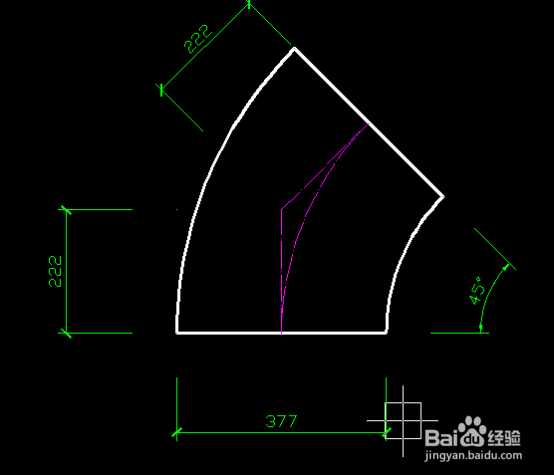1、在平面内画一条长度为1000左右的线段,暂命名为AB。
2、以AB线段的端点为起点,画一条长度为222的线段,命名为AC。
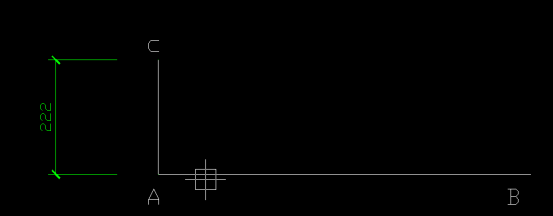
3、将AC向右偏移377的一半,即188.5,得到线段DE。
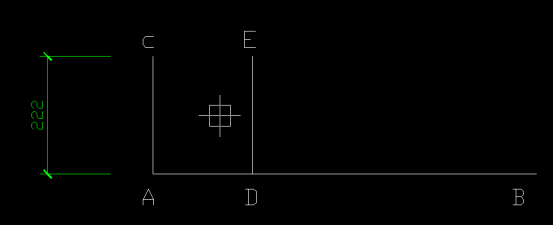
4、以E点为中心,分别旋转/复制(先敲RO+空格,再敲C+空格),旋转角度为67.5°,得到线段EF及EG。
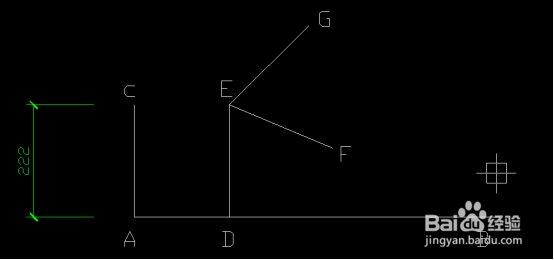
5、敲入F,然后按住shift键,点击AB及EF,得到圆心,其实这才是我想要的B点,同时,连接BG。
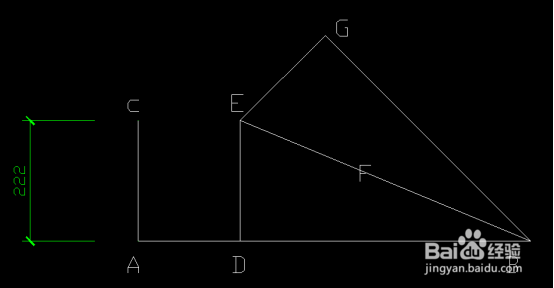
6、(6)以D点为中心,镜像AC,得到线段HI,以B为圆心,HB为半径画圆。
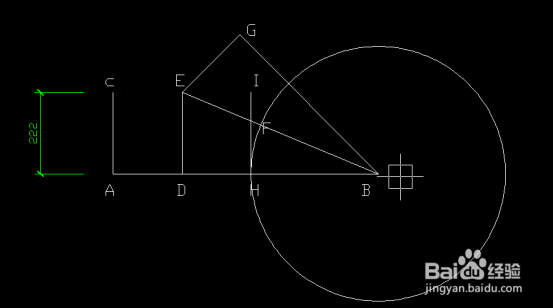
7、(7)选中圆,点击夹点,输入C,复制得到另外两个圆,延长BG至最外圆。
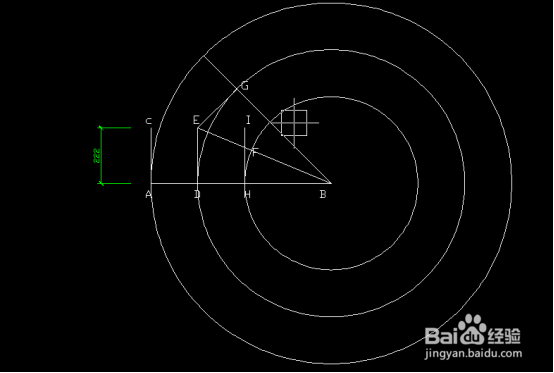
8、(8)剪切、变换线型、标注,得到所需管件。